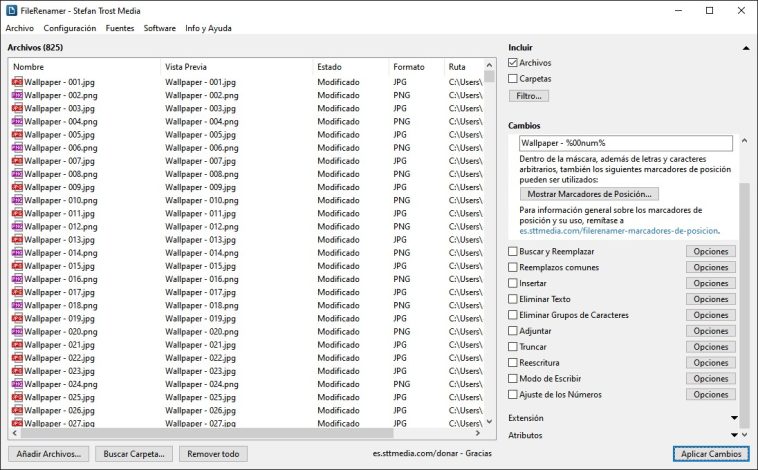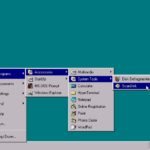Y en otro episodio de «No puedo creer que esto no sea una función en Windows», cada vez que queremos renombrar cientos o miles de archivos bajo una sola acción, nos vemos obligados a utilizar una herramienta externa. Afortunadamente, FileRenamer de Stefan Trost Media hace un excelente trabajo, ofreciendo docenas de patrones automáticos para cambiar el nombre de archivos y carpetas, eliminar e insertar detalles específicos, y modificar sus atributos.
¿Quieres renombrar un archivo? Perfecto: Clic con el botón secundario, «Cambiar nombre», y eso es todo. Ahora, supongamos que quieres repetir el mismo proceso 280 veces. Desde un punto de vista técnico, el explorador de Windows posee una función para renombrar archivos por lotes: Debemos seleccionarlos a todos manualmente, presionar F2, cambiar el nombre de un archivo, y el explorador se encargará de inyectar un número al resto para diferenciarlos.
Después de probarlo una o dos veces, lo primero que vendrá a tu mente es «Tiene que haber una mejor forma de hacer esto», y por suerte la hay. Se llama FileRenamer, es una aplicación gratuita y portátil, cuenta con una muy buena traducción al español, y lo más importante: Podrás asimilar sus principales comandos en cuestión de segundos.
Cómo renombrar archivos por lotes con FileRenamer
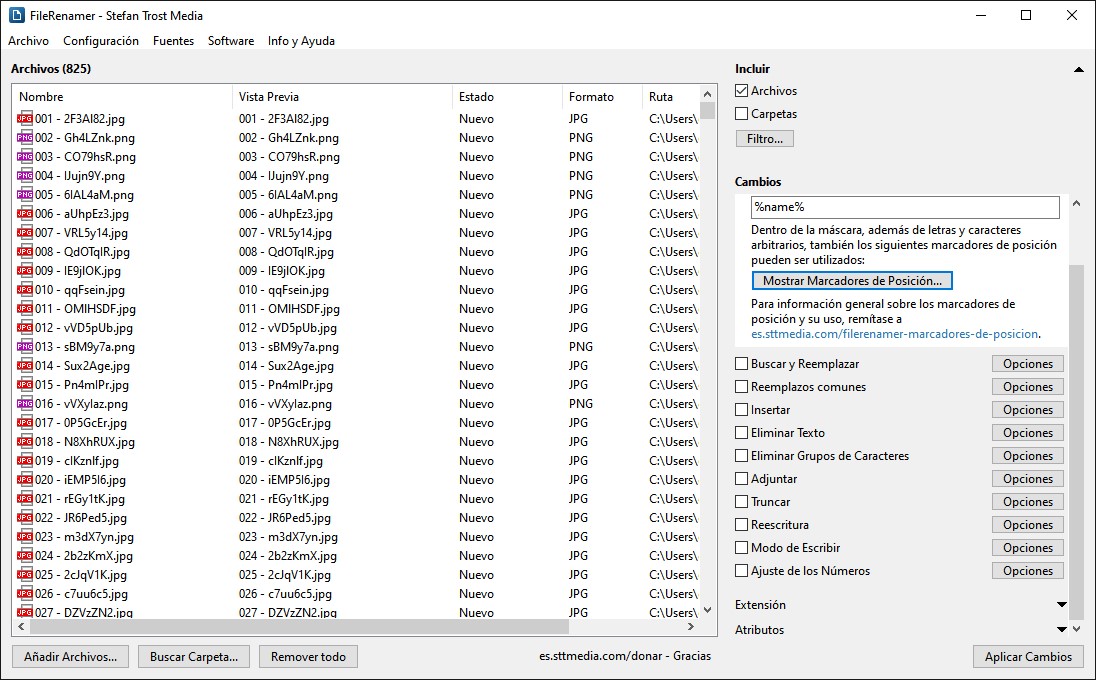
FileRenamer permite la selección individual de archivos, pero lo más efectivo es marcar una carpeta y procesar su contenido completo de un solo movimiento. A la derecha de la interfaz encontramos la lista de cambios que podemos aplicar, siendo el más importante «Máscara». Un clic en «Mostrar Marcadores de Posición» revela docenas de patrones para inyectar en los nombres, la mayoría de ellos basados en reglas de numeración, y la fecha actual.
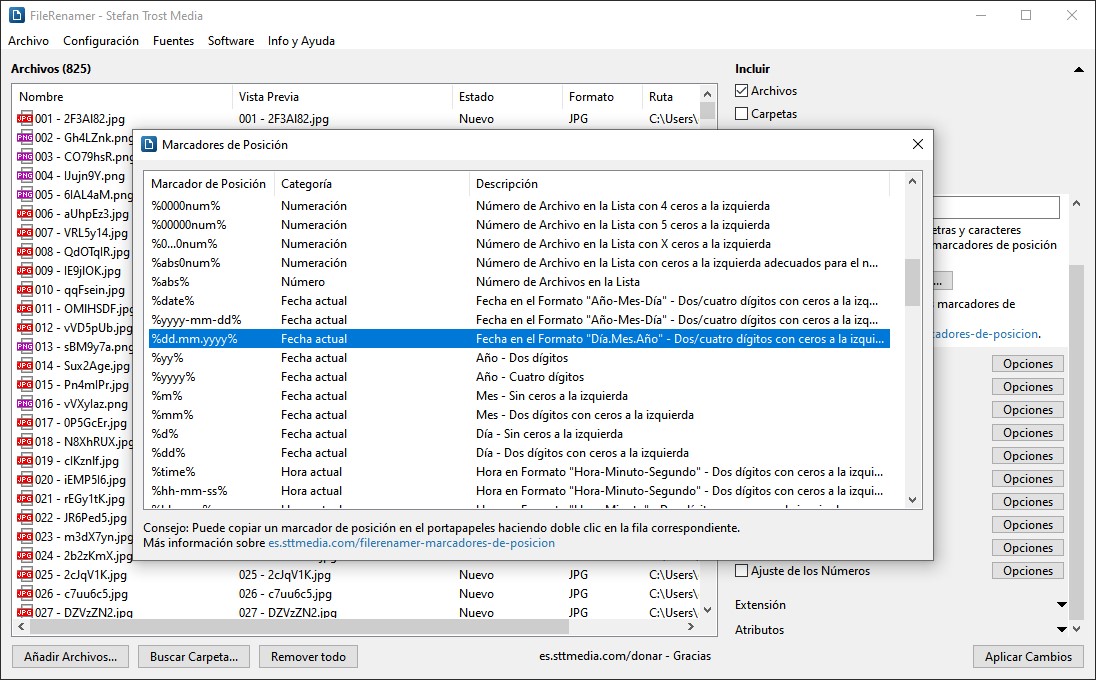
Otra función útil de FileRenamer es la de «Reemplazos comunes», por ejemplo, cambiar espacios por guiones bajos (algo esencial en entornos que requieren una mayor compatibilidad), o espacios por guiones. Eliminar texto de los nombres viejos es muy sencillo, pero FileRenamer llega al extremo de poder definir la posición exacta a partir de la cual un nombre debe ser eliminado o preservado.
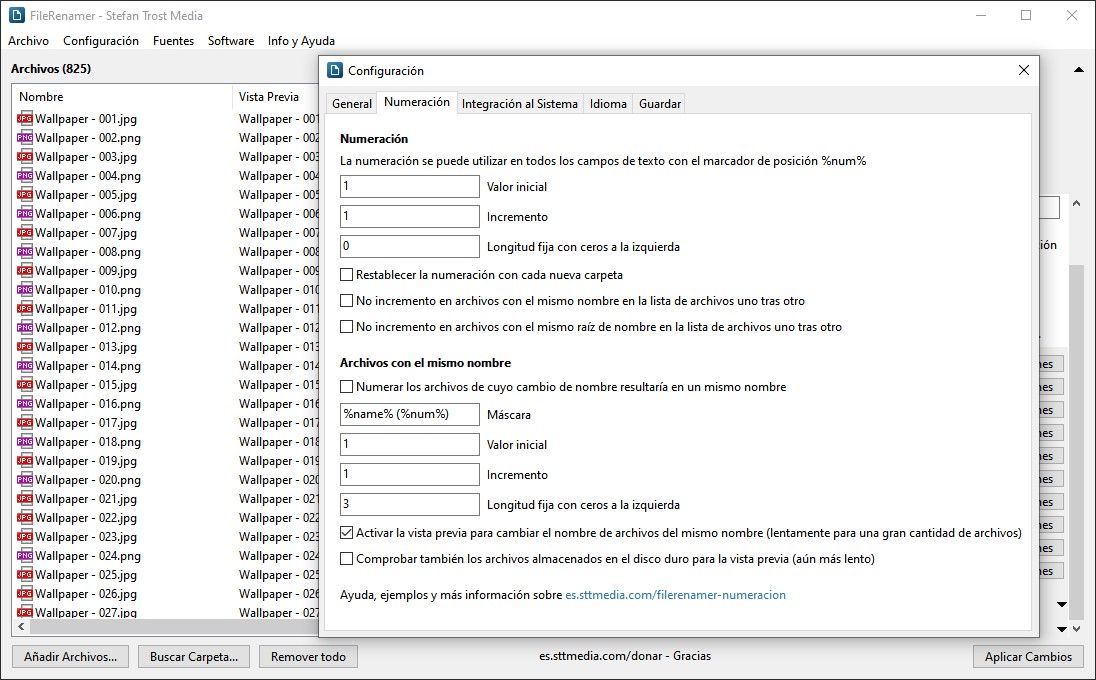
Para finalizar, FileRenamer puede modificar la extensión de los archivos «y» sus atributos en diferentes niveles. La última actualización de FileRenamer fue publicada recientemente, y además de Windows, también es compatible con MacOS y los principales sabores de Linux.
Sitio oficial y descarga: Haz clic aquí